Er zijn verschillende hulpmiddelen die kunnen helpen bij het overnemen van een computer. Het is niet altijd nodig om software van derden te installeren als u hulp op afstand nodig heeft voor uw Windows 11 computer.
In Windows 11 kunt u via de “hulp of afstand” functie toegang verlenen tot uw computer. Iemand anders kan dan inloggen op uw computer en uw computer extern beheren.
Als u hulp op afstand wilt inschakelen in Windows 11 dan dient u dit zelf te activeren. De functie hulp of afstand is standaard niet ingeschakeld. Het is aan te bevelen om na de sessie de functie weer uit te schakelen omdat het een risico vormt voor computer aanvallen.
Meld u dan aan voor onze nieuwsbrief.
Hulp of afstand inschakelen in Windows 11
Klik met de rechtermuisknop op de Startknop. In het menu klik op “Instellingen”. Klik links in het menu op “Systeem” en daarna rechts onderin op “Info”.
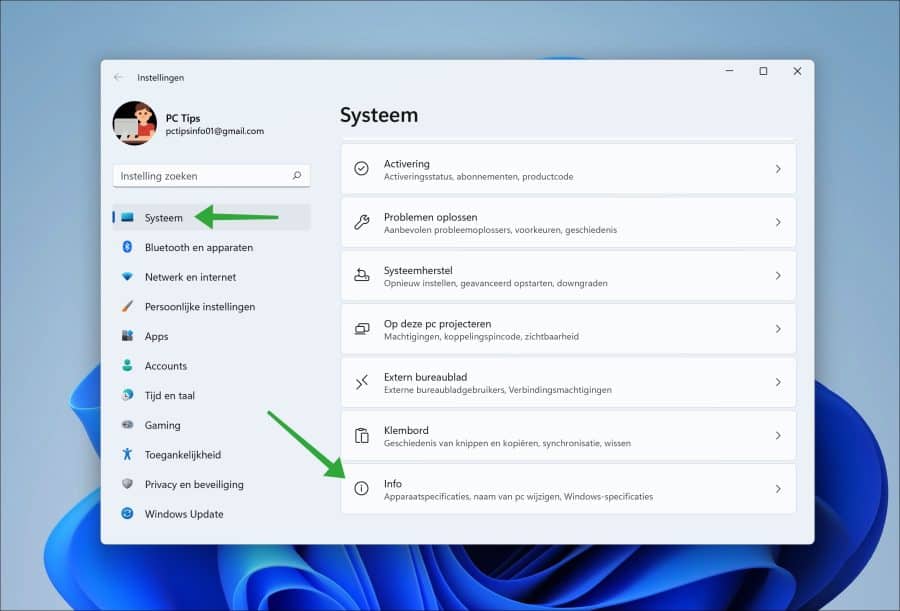
In de “verwante instellingen” klikt u op “Geavanceerde systeeminstellingen”.
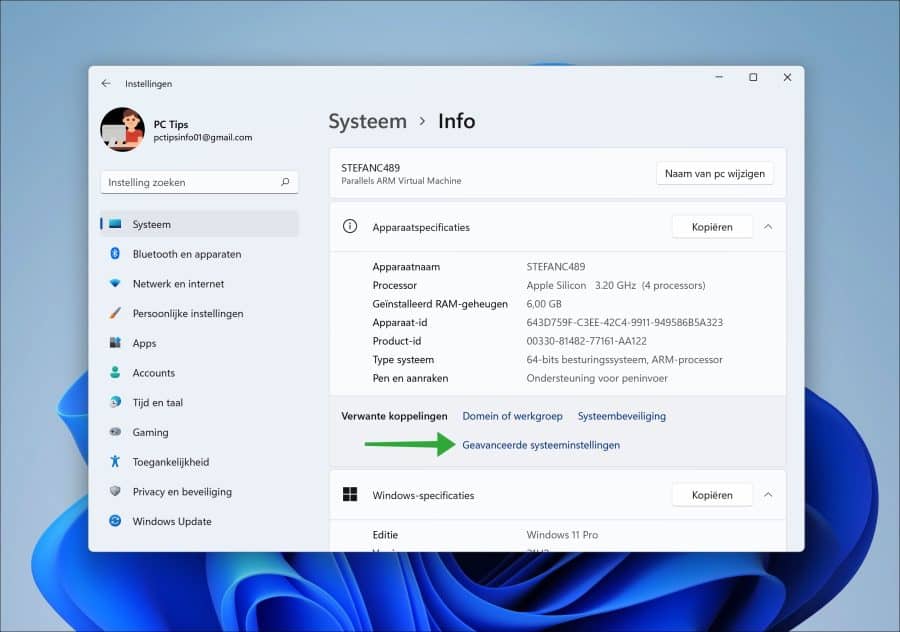
Klik op tabblad “Externe verbindingen” en schakel daarna de functie “Verbindingen van hulp op afstand met deze computer toestaan” in. Klik hierna op toepassen en daarna op OK. Sluit nu dit venster.
Als u hulp op afstand wilt uitschakelen dan schakelt u de functie “Verbindingen van hulp op afstand met deze computer toestaan” uit.
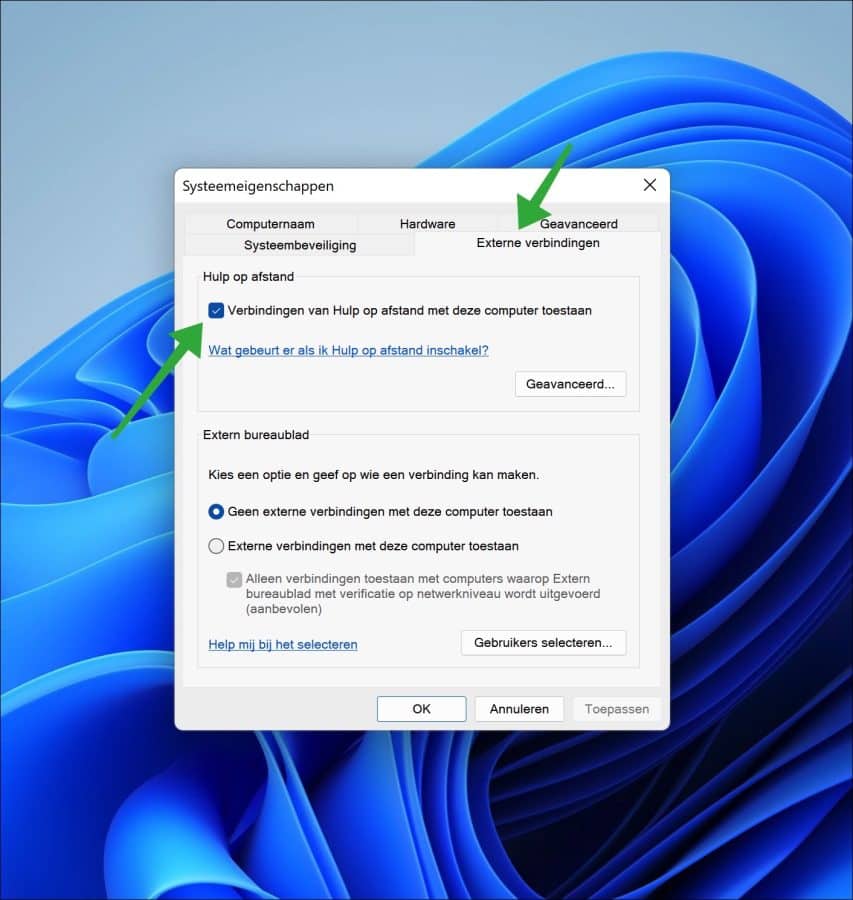
Als u hulp op afstand heeft ingeschakeld dient u iemand uit te nodigen of in te gaan op een al verzonden uitnodiging van iemand die u PC wilt overnemen voor hulp op afstand.
Om een uitnodiging voor hulp op afstand te verzenden of te accepteren klikt u met de rechtermuisknop op de Startknop. In het menu klik op uitvoeren. In het uitvoeren venster type: msra.exe
Msra.exe is een onderdeel van de Windows Extern beheer.
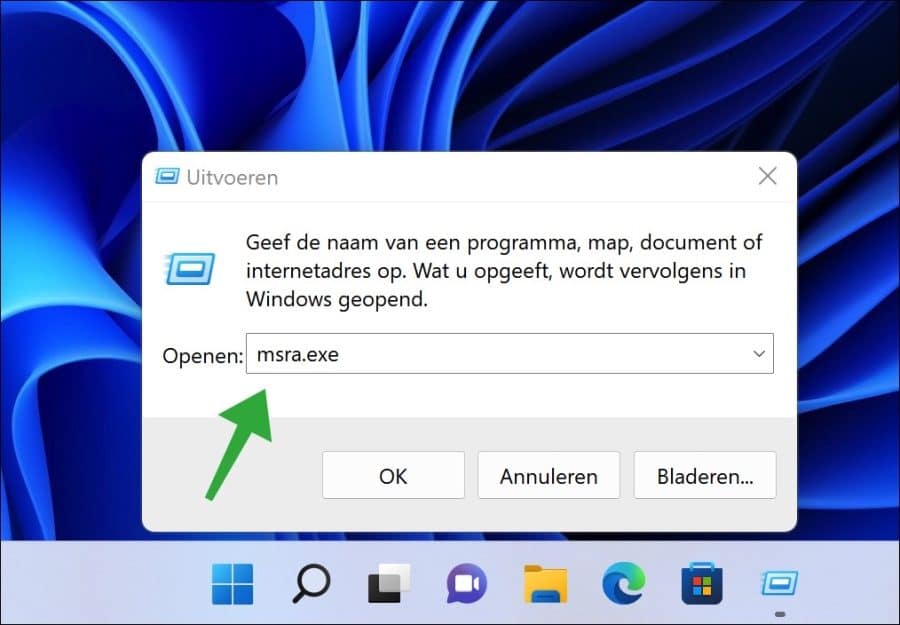
Windows hulp op afstand wordt nu gestart. Met Windows hulp op afstand worden twee computers met elkaar verbonden zodat iemand kan helpen bij het oplossen van problemen op de computer van de andere persoon.
U kunt nu een vertrouwd persoon uitnodigen om u te helpen of reageren op een verzoek om hulp van iemand anders. Afhankelijk van wat u wilt bereiken maakt u hier de keuze voor hulp op afstand.

Ik hoop u hiermee geholpen te hebben. Bedankt voor het lezen!


Overzicht met computertips
Lees ook onze computertips overzichtelijk gesorteerd in categorieën.Computerhulp
Computerhulp nodig? Help mee ons computerforum groeien.Deel deze tip
Deel deze pc tip met andere mensen via social media of op een website.